Если часто использовать смартфон, то стандартный дизайн клавиатуры рано или поздно наскучит. Благо на iOS, как и на Android можно легко сменить тему. Рассказываем о том, как это делается.
Как изменить тему клавиатуры на iOS
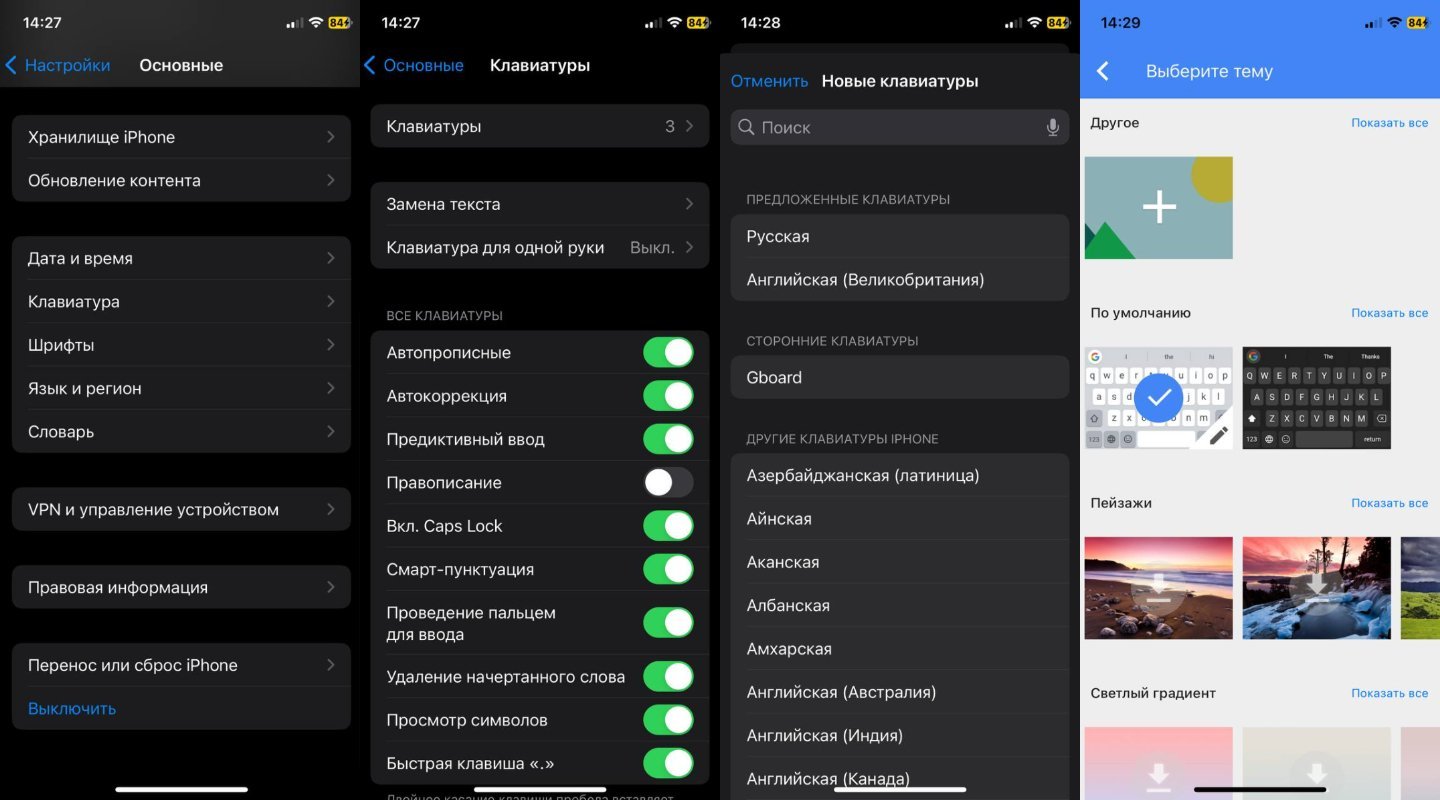 Источник: CQ / Настройки iPhone
Источник: CQ / Настройки iPhone
Стандартная клавиатура iOS очень хороша. Но тем, кто совершил переход с Android, она может показать неудобной и недостаточно настраиваемой.
Во-первых, у Gboard есть свайпы и она полностью интегрирована с поисковой системой Google. Во-вторых, стандартная клавиатура iPhone меняет цвет в зависимости от приложения, в котором ее используют. У Gboard можно настроить одинаковую тему (например, темную) для всего разом.
Еще одним недостатком клавиатуры iOS является отсутствие возможности менять фон. Поэтому для смены фона и темы придется качать стороннее приложение. Например, Gboard.
Для смены клавиатуры нужно:
- Зайти в App Store и скачать Gboard;
- Затем перейти в «Настройки» и далее в «Основные»;
- После выбрать пункт «Клавиатура» и затем «Клавиатуры»;
- Переключиться на Gboard.
Для сменя темы проделайте следующие действия:
- В настройках Gboard нажать на «Темы»;
- Выбрать понравившуюся, загрузить из сети или добавить свое изображение для создания собственной темы;
- Нажать «Готово» и наслаждаться.
Разумеется, Gboard не единственная клавиатура, которую можно установить на iPhone. Самые удачные альтернативы с возможностью глубокой настройки ниже:
- SwiftKey — клавиатура от Microsoft с теми же функциями, что и Gboard и со встроенным чат-ботом Bing AI. Настройки фона также присутствует;
- Яндекс Клавиатура — лучшая отечественная клавиатура для iPhone с набором GIF на разные темы. Есть встроенный переводчик;
- Ginger Writer — еще одна продвинутая клавиатура, интерфейс и внешний вид которой можно настроить под себя. Но все функции открываются только в платной версии.
Как изменить тему клавиатуры на Android
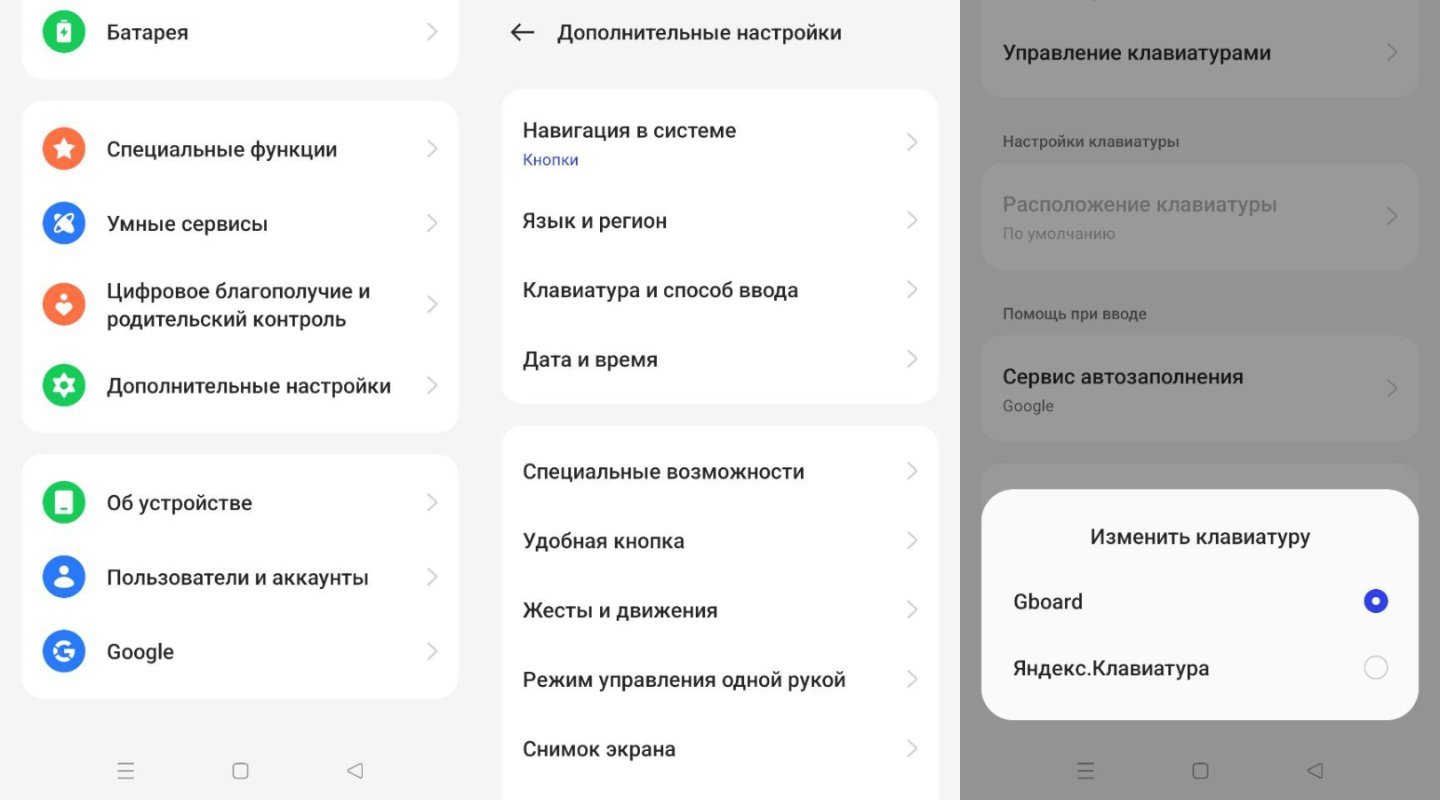 Источник: CQ / Настройки Android
Источник: CQ / Настройки Android
На современных Android-смартфонах клавиатура Gboard стоит по умолчанию. Поэтому поменять фон и тему можно быстрее. Для этого:
- Зайдите в «Настройки»;
- Потом «Дополнительные настройки»;
- После «Клавиатура и способ ввода»;
- Убедитесь, что в настройках выбрана Gboard (ну или любая другая клавиатура с поддержкой смены фона и темы).
Теперь переходим к настройке темы и фона.
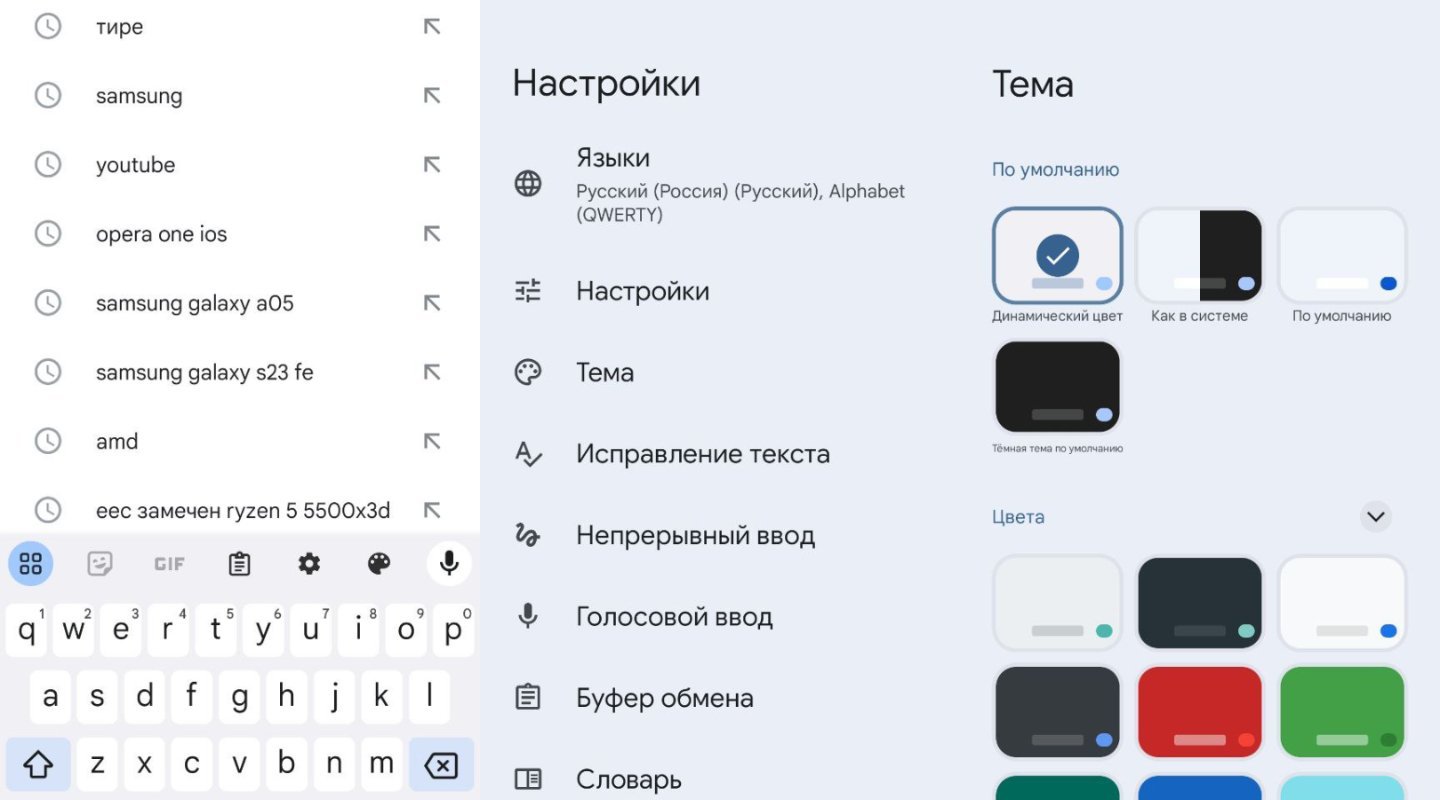 Источник: CQ / Настройки Android
Источник: CQ / Настройки Android
Нужно:
- Откройте любой браузер;
- Нажмите на значок шестеренки сверху букв;
- В настройках перейдите в раздел «Тема»;
- Выберите понравившуюся из имеющихся или загрузите другую;
- После нажмите «Применить».
Все. У вас новая тема для клавиатуры. Вы также можете добавить любое свое фото или скриншот для использования в качестве темы.
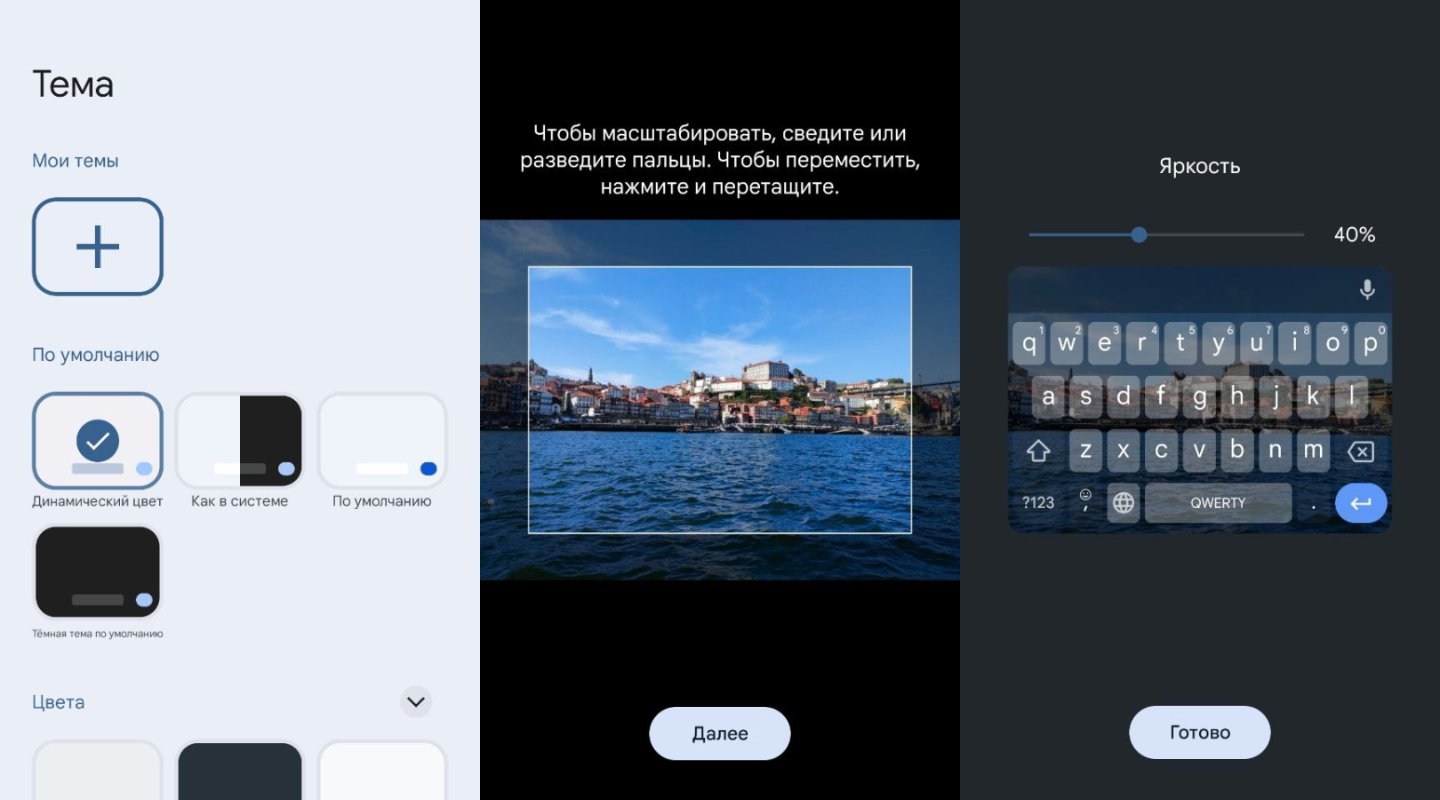 Источник: CQ / Настройки Android
Источник: CQ / Настройки Android
Для этого достаточно:
- В настройках клавиатуры нажать «Мои темы»;
- Выбрать фото из галереи;
- Масштабировать изображение и нажать «Далее»;
- Определиться с яркостью и «Готово».
Среди других приложений клавиатуры для Android можно посоветовать:
- Яндекс Клавиатура — работает на Android не хуже, чем на iPhone;
- Fleksy Keyboard — клавиатура с очень большой коллекцией эмодзи, GIF, видео и стикеров;
- AI Keyboard — AI Assistant — клавиатура с необычным «космическим» дизайном и встроенным ИИ.
Фото на главной: Android Central

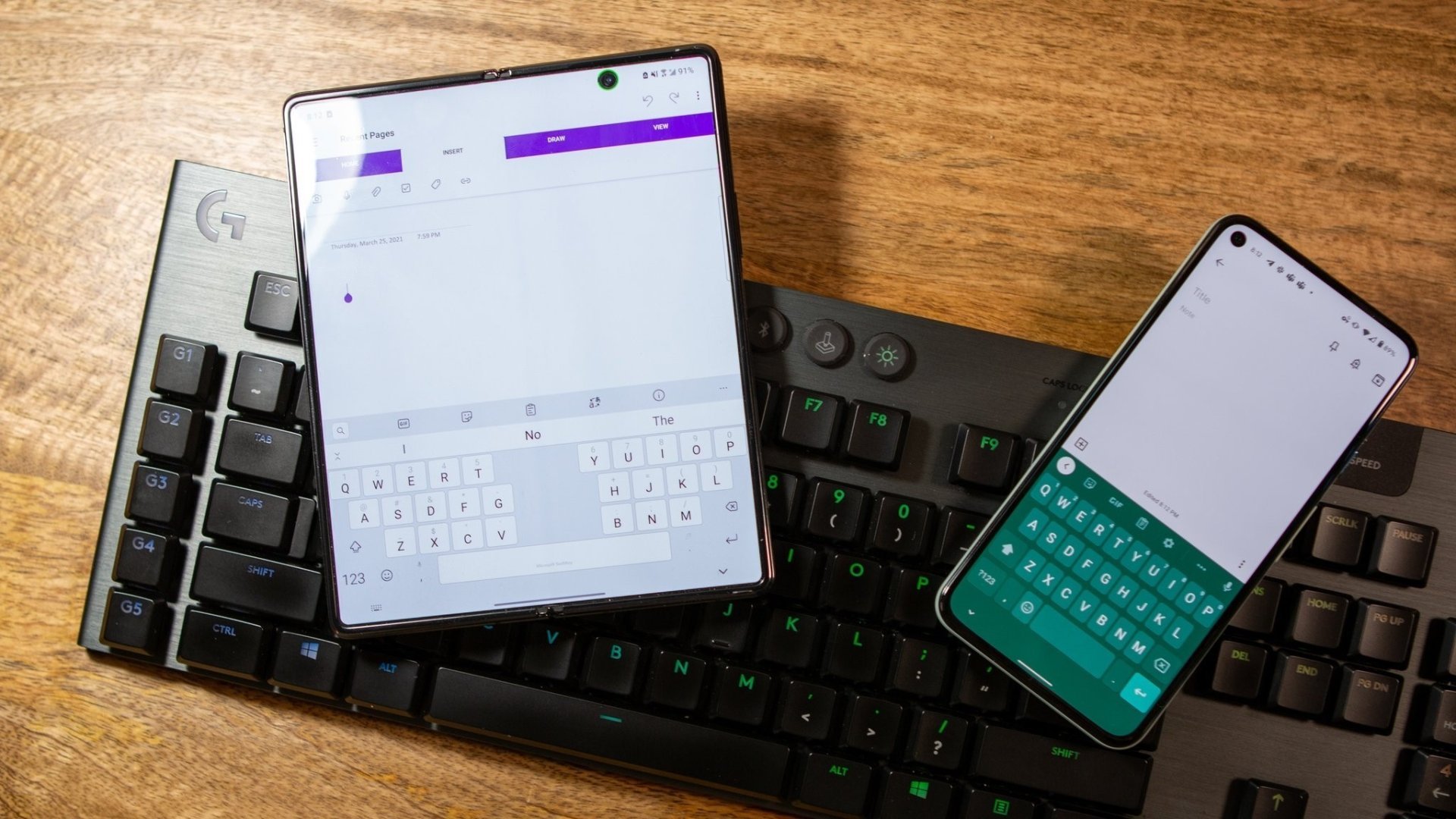
 Сергей «candlekeep» Мергеевич
Сергей «candlekeep» Мергеевич



















0 комментариев